خوش آموز درخت تو گر بار دانش بگیرد، به زیر آوری چرخ نیلوفری را
رفع ارور D3dx9_43.dll is missin یا D3dx9_43.dll is not found در ویندوز
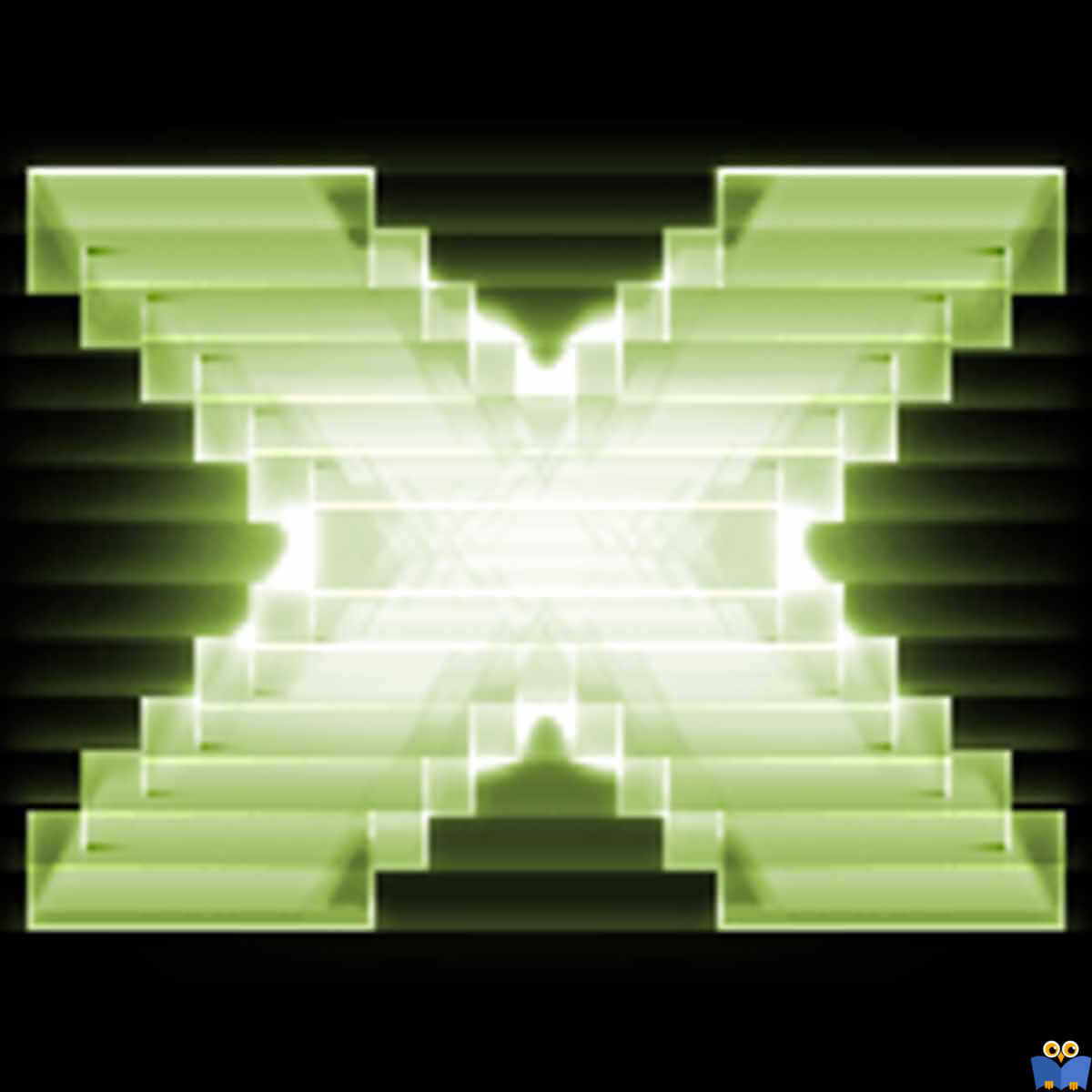
انواع خطاهای DirectX مربوط به از بین رفته شدن فال های DLL در ویندوز هستند که امری رایج است که این خطا پس از اجرای یک بازی یا application خاص نمایش داده می شود. یکی از همین خطاهایی که کاربران زیادی آن را گزارش کرده اند، d3dx9_43.dll is missing است و از این رو برای رفع این مشکل راه حل هایی را در ادامه مطرح کرده ایم که امید است با بکارگیری این روش ها، موفق به رفع ارور شوید.

خطای D3dx9_43.dll is not found یا D3dx9_43.dll missing، در زمان اجرای بازی هایی مانند PES 2017, League of Legends, Resident Evil 6, World of Tanks, Street Fighter X Tekken, Oblivion, Black Ops, Far Cry 4, GTA 5 توسط کاربران مطرح شده است.
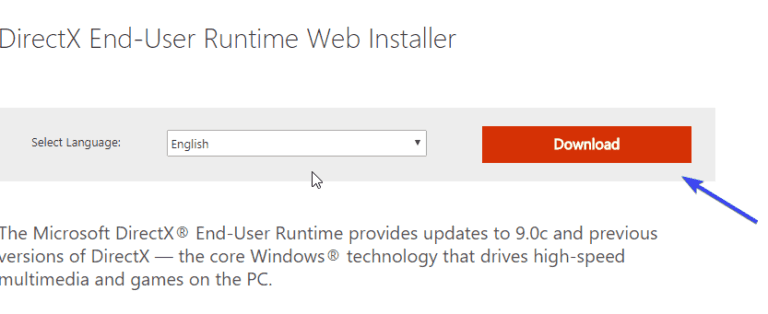
در ضمن اگر در زمان اجرای یک game خاص با این ارور مواجه می شوید، می توانید این مشکل را فقط با اجرای فایل Setup مربوط به DirectX برطرف کنید. تقریبا در تمامی بازی فایل Setup مورد نیاز برای DirectX هم وجود دارد و شما می توانید آن را در فولدرهایی که در DVD نصب آن بازی و یا فایل دانلود شده آن بازی وجود دارد، یافته و نصب کنید.
برای این منظور به وب سایت سازندهکارت گرافیک وارد شده و درایور مناسب با مدل سخت افزار کارت گرافيک و همچنین نسخه ويندوز دانلود و در سیستم تان نصب کنید.
uninstall کردن نرم افزارهایی که از ویندوز حذف نمی شوند
uninstall کردن برنامه از ویندوزهای 7،8.1،10
برطرف کردن مشکلات نصب یا حذف نرم افزار در ویندوز با استفاده از ابزار Install and Uninstall Troubleshooter مایکروسافت
در مواردی هم مشکل از خود انتی ویروس ات که با سیستم تان در Conflic است. پس برای اطمینان از این موضوع، آنتی ویروس را به طور کامل غیرفعال کرده و وضعیت ارور را بررسی کنید.
از اين رو لطفا Command Prompt را بصورت Run as administrator اجرا کرده و دستور زير را وارد و enter کنيد.

براي اجراي دستور فوق دقايقي زمان صرف خواهد شد که تا پايان اجراي دستور بايد منتظر بمانيد. پس از اجراي کامل دستور فوق، سيستم را ريستارت کرده و وضعيت ارور را بررسي کنيد. اگر در اجرای دستور فوق با ارور مواجه شدید، دستور DSIMکه در ادامه گفته شده را انجام دهید و سپس SFC را اجرا کنید.
اگر دستور SFC به طو کامل اجرا شد ولی مشکل برطرف نشد و یا اجرای دستور SFC با مشکل مواجه شد، ابزار دیگری که از آن استفاده خواهیم کرد، DSIM می باشد. پس دوباره Command Prompt را به صورت Run as administartor اجرا کرده و دستور زیر را در آن وارد و Enter کنید.

اجرای دستور فوق هم ممکن است دقایقی به طول بیانجامد. تا کامل شدن اجرای این دستور باید منتظر بمانید. پس از اجرای کامل دستور سیستم را ریستارت و وضعیت ارور را بررسی کنید. اگر در اجرای دستور SFC مشکل داشتید دوباره دستور SFC را اجرا کنید.
برای این منظور در سیستم دیگر که باید ویندوز مشابه سیستم خودتان داشته باشد بروید(مثلا اگر ویندوز شما ویندوز 10 نسخه 64 بیتی است، ویندوز سیستم مقابل هم به همین صورت باشد) و فایل را بیابید و فایل را در سیستم خودتان عینا در همان مسیر paste کنید. این فایل در ویندوز 64 بیتی در مسیر C:\Windows\SysWOW64 و در ویندوز 32 بیتی در مسیر C:\Windows\System32 قرار دارد.
ضمن اینکه برای رفع ارورهای DLL می توانید به این لینک مراجعه کنید.
غیرفعال کردن نصب خودکار درایورها در ویندوز
قبل از هر چیز نیاز است که مطمئن شوید سرویس Windows Update ویندوز 10 در وضعیت Start باشد. پس بدین منظور با فشردن کلیدهای Windows key + R پنجره Run را باز کنید و عبارت Services.msc را وارد و Enter کنید.

بدین ترتیب وارد کنسول Services خواهید شد و کلیه سرویس های موجود در ویندوز در هر وضعیتی را مشاهده خواهید کرد. اکنون کافیست که سرویس Windows Update را یافته و روی آن کلیک راست کنید و Properties بگیرید.

از لیست کشویی Startup type گزینه Automatic را انتخاب کرده و دکمه Start را کلیک کنید و منتظر بمانید تا سرویس start شود. پس از Start شدن سرویس فرم را OK کنید.
سپس کلیدهای ترکیبی Windows key + i را همزمان از کیبورد فشار دهید تا پنجره Settings ویندوز باز شود. سپس آیتم Update & Security را انتخاب کنید.

سپس دکمه Check for updates را کلیک کنید تا آپدیت های مورد نیاز ویندوز دانلود شده و نصب شوند.

پس از دانلود آپدیت ها، ویندوز را ریستارت کرده تا آپدیت ها نصب شوند.

خطای D3dx9_43.dll is not found یا D3dx9_43.dll missing، در زمان اجرای بازی هایی مانند PES 2017, League of Legends, Resident Evil 6, World of Tanks, Street Fighter X Tekken, Oblivion, Black Ops, Far Cry 4, GTA 5 توسط کاربران مطرح شده است.
Solution 1 – Reinstall DirectX
ارور D3dx9_43.dll is missing عمدتا زمانی که در سیستم شما ورژن مناسب DirectX نصب نشده نمایش داده می شود. برای رفع این مشکل، DirectX را به طور مستقیم از وب سایت مایکروسافت دانلود و نصب کنید.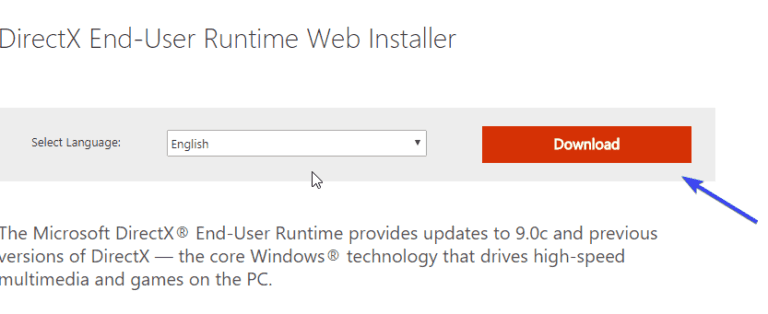
در ضمن اگر در زمان اجرای یک game خاص با این ارور مواجه می شوید، می توانید این مشکل را فقط با اجرای فایل Setup مربوط به DirectX برطرف کنید. تقریبا در تمامی بازی فایل Setup مورد نیاز برای DirectX هم وجود دارد و شما می توانید آن را در فولدرهایی که در DVD نصب آن بازی و یا فایل دانلود شده آن بازی وجود دارد، یافته و نصب کنید.
Solution 2 – Check for graphics driver updates
در سوی دیگر اگر درایور مناسب کارت گرافیک هم در سیستم شما نصب نباشد ممکن است این خطا را تجربه کنید همانطور که می دانید، DirectX مربوط به GPU است و وجود متقابل این دو، شما بی شک از جلوه های بصری لذت خواهید برد. وقتی نسخه مناسب DirectX را نصب کردید و هنوز مشکل را در خصوص بازی خاصی دارید، اکنون درایور کارت گرافیک می تواند مورد توجه باشد. بهترین کار این است که درایور مربوط به کارت گرافیک را به صورت دستی از وب سایت سازنده دانلود کنید.برای این منظور به وب سایت سازندهکارت گرافیک وارد شده و درایور مناسب با مدل سخت افزار کارت گرافيک و همچنین نسخه ويندوز دانلود و در سیستم تان نصب کنید.
Solution 3 – Reinstall the problematic program
طبق گفته کاربران، ارور d3dx9_43.dll is missing حتی در زمان اجرای برخی برنامه های خاصی هم رویت شده است و شاید هم این خطا به دلیل نصب نادرست و یا ناقص آن برنامه باشد. پس برنامه مورد نظر را از سیستم تان به طور کامل uninstall کرده و سپس برنامه را مجددا نصب کنید. اگر به CD یا DVD نصب برنامه شک دارید، DVD دیگری که حاوی این برنامه است تهیه کرده و از آن نصب را انجام دهید و یا فایل را از سایت دیگری دانلود کنید.uninstall کردن نرم افزارهایی که از ویندوز حذف نمی شوند
uninstall کردن برنامه از ویندوزهای 7،8.1،10
برطرف کردن مشکلات نصب یا حذف نرم افزار در ویندوز با استفاده از ابزار Install and Uninstall Troubleshooter مایکروسافت
Solution 4 – Scan for malware and check your antivirus
در معدود مواردی هم طبق گزارش کاربران مشکل می تواند توسط ویروس ها و بدافزارها رخ دهد. البته همانطور که گفته شد، در موارد کمی مشکل از بدافزارها بوده است و شما باید با استفاده از یک آنتی ویروس خوب و کارآمد سیستم تان را به طور کامل اسکن کنید.در مواردی هم مشکل از خود انتی ویروس ات که با سیستم تان در Conflic است. پس برای اطمینان از این موضوع، آنتی ویروس را به طور کامل غیرفعال کرده و وضعیت ارور را بررسی کنید.
Solution 5 – Perform an SFC and DISM scans
گاها خطای مربوط به DLL ها ممکن است به دلیل خرابی فایلهای مربوطه باشد. اگر واقعا چنین باشد، برای رفع خرابی و تعمیر آن توصیه می شود که از ابزار SFC ویندوز استفاده کنید.از اين رو لطفا Command Prompt را بصورت Run as administrator اجرا کرده و دستور زير را وارد و enter کنيد.
sfc/ scannow

براي اجراي دستور فوق دقايقي زمان صرف خواهد شد که تا پايان اجراي دستور بايد منتظر بمانيد. پس از اجراي کامل دستور فوق، سيستم را ريستارت کرده و وضعيت ارور را بررسي کنيد. اگر در اجرای دستور فوق با ارور مواجه شدید، دستور DSIMکه در ادامه گفته شده را انجام دهید و سپس SFC را اجرا کنید.
اگر دستور SFC به طو کامل اجرا شد ولی مشکل برطرف نشد و یا اجرای دستور SFC با مشکل مواجه شد، ابزار دیگری که از آن استفاده خواهیم کرد، DSIM می باشد. پس دوباره Command Prompt را به صورت Run as administartor اجرا کرده و دستور زیر را در آن وارد و Enter کنید.
DISM /Online /Cleanup-Image /RestoreHealth

اجرای دستور فوق هم ممکن است دقایقی به طول بیانجامد. تا کامل شدن اجرای این دستور باید منتظر بمانید. پس از اجرای کامل دستور سیستم را ریستارت و وضعیت ارور را بررسی کنید. اگر در اجرای دستور SFC مشکل داشتید دوباره دستور SFC را اجرا کنید.
Solution 6 – Copy the missing file from another PC
ممکن است بتوایند خطای d3dx9_43.dll is missing را با کپی فایل d3dx9_43.dll از یک سیستم دیگر به سیستم خودتان مشکل را برطرف سازید.برای این منظور در سیستم دیگر که باید ویندوز مشابه سیستم خودتان داشته باشد بروید(مثلا اگر ویندوز شما ویندوز 10 نسخه 64 بیتی است، ویندوز سیستم مقابل هم به همین صورت باشد) و فایل را بیابید و فایل را در سیستم خودتان عینا در همان مسیر paste کنید. این فایل در ویندوز 64 بیتی در مسیر C:\Windows\SysWOW64 و در ویندوز 32 بیتی در مسیر C:\Windows\System32 قرار دارد.
ضمن اینکه برای رفع ارورهای DLL می توانید به این لینک مراجعه کنید.
Solution 7 – Install the latest updates
یکی دیگر از دلایلی که ممکن است ارور D3dx9_43.dll is missing را در خصوص برنامه خاصی دریافت کنید، این است که شاید برنامه مورد نظر شما قدیمی باشد و حتما نسخه جدیدتر برنامه را دانلود و نصب کنید که با ویندوز شما سازگارتر است. ضمن اینکه حتما از بروز بودن ویندوز 10 خود اطمینان حاصل کنید. از آنجایی که در طول فرآیند بروزرسانی ویندوز، درایورها هم آپدیت می شوند و همین باعث افزایش زمان بروزرسانی می شود، می توانید آپدیت درایورها را غیرفعال کنید و سپس بروزرسانی ویندوز 10 را انجام دهید. در ویندوز قبل تر، از آنجایی که بیشتر از ویندوزهای کپی استفاده می شود، با مشکل لایسنس مواجه خواهید شد.غیرفعال کردن نصب خودکار درایورها در ویندوز
قبل از هر چیز نیاز است که مطمئن شوید سرویس Windows Update ویندوز 10 در وضعیت Start باشد. پس بدین منظور با فشردن کلیدهای Windows key + R پنجره Run را باز کنید و عبارت Services.msc را وارد و Enter کنید.

بدین ترتیب وارد کنسول Services خواهید شد و کلیه سرویس های موجود در ویندوز در هر وضعیتی را مشاهده خواهید کرد. اکنون کافیست که سرویس Windows Update را یافته و روی آن کلیک راست کنید و Properties بگیرید.

از لیست کشویی Startup type گزینه Automatic را انتخاب کرده و دکمه Start را کلیک کنید و منتظر بمانید تا سرویس start شود. پس از Start شدن سرویس فرم را OK کنید.
سپس کلیدهای ترکیبی Windows key + i را همزمان از کیبورد فشار دهید تا پنجره Settings ویندوز باز شود. سپس آیتم Update & Security را انتخاب کنید.

سپس دکمه Check for updates را کلیک کنید تا آپدیت های مورد نیاز ویندوز دانلود شده و نصب شوند.

پس از دانلود آپدیت ها، ویندوز را ریستارت کرده تا آپدیت ها نصب شوند.





نمایش دیدگاه ها (0 دیدگاه)
دیدگاه خود را ثبت کنید: